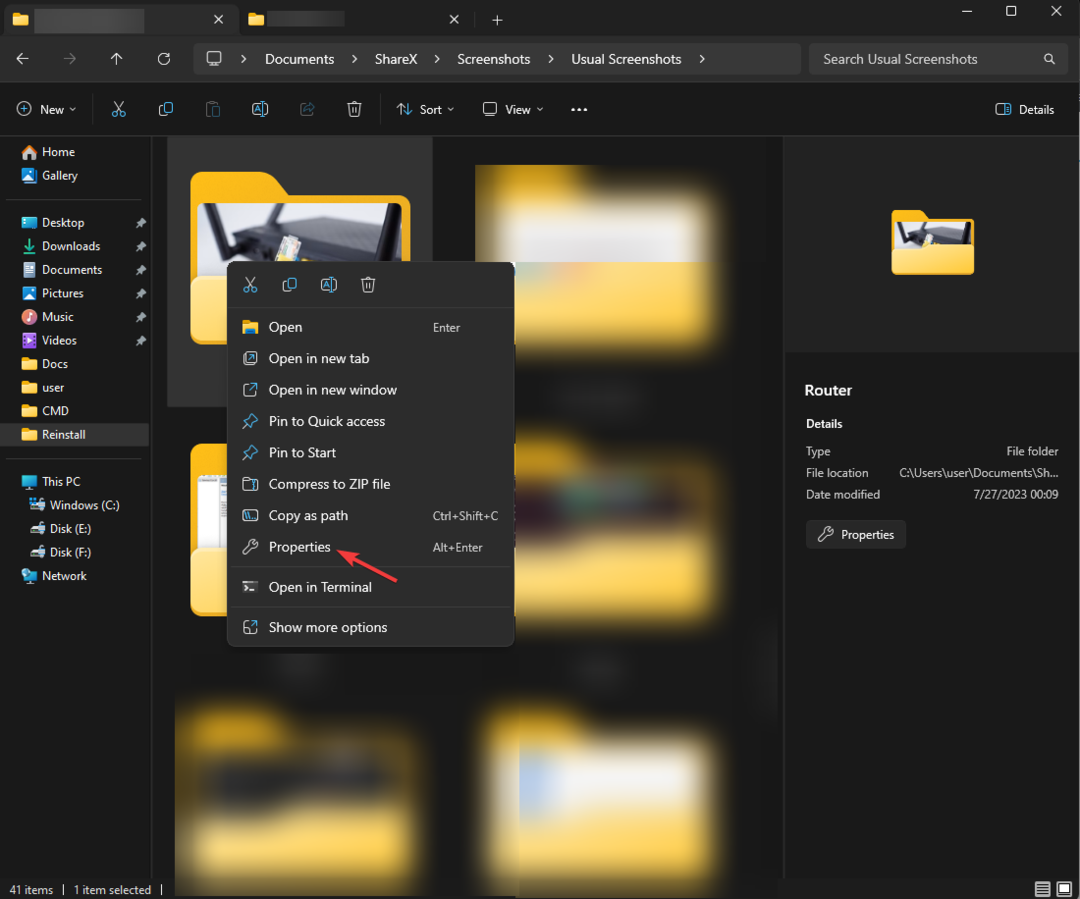- Εάν θέλετε να καταργήσετε τον κωδικό πρόσβασης στα Windows 11, απλώς προσαρμόστε τις ρυθμίσεις του λογαριασμού σας.
- Το τερματικό των Windows μπορεί επίσης να χρησιμοποιηθεί για να αλλάξετε ή να αφαιρέσετε τον κωδικό πρόσβασής σας μέσα σε λίγα δευτερόλεπτα.
- Για να απενεργοποιήσετε τον κωδικό πρόσβασης στα Windows, απλώς κάντε μερικές αλλαγές στο μητρώο.
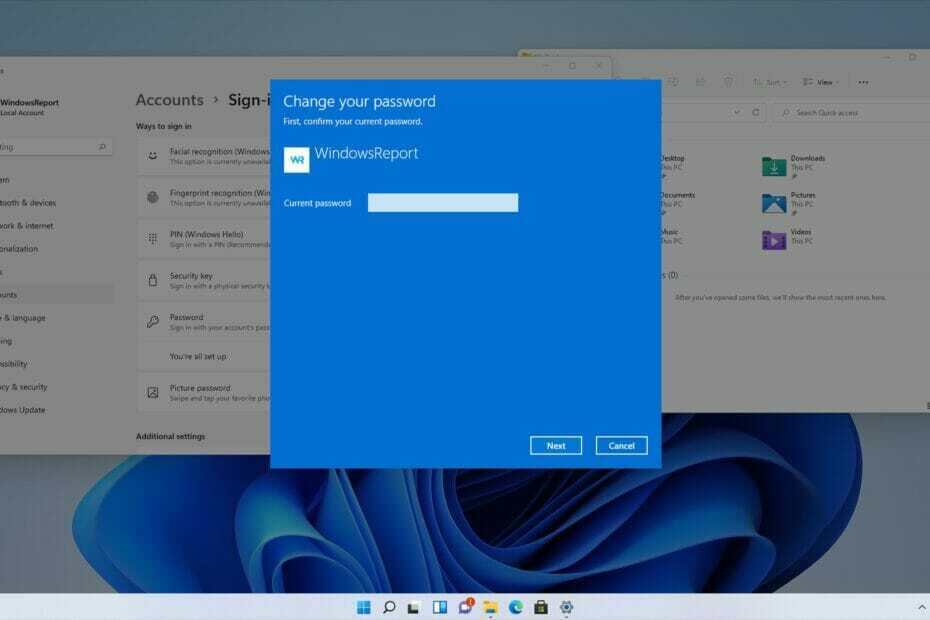
Αυτό το λογισμικό θα επιδιορθώσει κοινά σφάλματα υπολογιστή, θα σας προστατεύσει από απώλεια αρχείων, κακόβουλο λογισμικό, βλάβη υλικού και θα βελτιστοποιήσει τον υπολογιστή σας για μέγιστη απόδοση. Διορθώστε προβλήματα υπολογιστή και αφαιρέστε τους ιούς τώρα σε 3 εύκολα βήματα:
- Κατεβάστε το Restoro PC Repair Tool που συνοδεύεται από πατενταρισμένες τεχνολογίες (διαθέσιμο δίπλωμα ευρεσιτεχνίας εδώ).
- Κάντε κλικ Εναρξη σάρωσης για να εντοπίσετε ζητήματα Windows που θα μπορούσαν να προκαλέσουν προβλήματα υπολογιστή.
- Κάντε κλικ Φτιάξ'τα όλα για να διορθώσετε ζητήματα που επηρεάζουν την ασφάλεια και την απόδοση του υπολογιστή σας
- Το Restoro έχει γίνει λήψη από 0 αναγνώστες αυτόν τον μήνα.
Είναι σημαντικό να διατηρείτε τον υπολογιστή σας προστατευμένο και για να το κάνετε αυτό, πιθανότατα χρησιμοποιείτε κωδικό πρόσβασης λογαριασμού. Με αυτόν τον τρόπο, μόνο εξουσιοδοτημένα άτομα μπορούν να έχουν πρόσβαση στο προφίλ σας των Windows.
Αυτή δεν είναι πάντα η καλύτερη μέθοδος προστασίας, αλλά κάνει τη δουλειά στις περισσότερες περιπτώσεις, ειδικά αν είστε οικιακός χρήστης.
Τι γίνεται όμως αν δεν θέλετε να έχετε πλέον κωδικό πρόσβασης λογαριασμού; Θα χαρείτε να ακούσετε ότι δεν είναι υποχρεωτικό και μπορείτε εύκολα να το αφαιρέσετε.
Υπάρχουν αρκετές μέθοδοι για την κατάργηση κωδικών πρόσβασης στα Windows 11 και σε αυτόν τον οδηγό, θα σας δείξουμε τους απλούστερους και ταχύτερους τρόπους για να επιτύχετε τον στόχο σας.
Ο κωδικός πρόσβασης των Windows κρυπτογραφεί τα αρχεία μου;
Ο κωδικός πρόσβασης των Windows και η κρυπτογράφηση αρχείων είναι εντελώς ξεχωριστά. Ο κωδικός πρόσβασης στο προφίλ των Windows προστατεύει τον λογαριασμό χρήστη και τα προσωπικά σας αρχεία από μη εξουσιοδοτημένη πρόσβαση.
Αυτό σημαίνει ότι τα αρχεία σας στις μονάδες δίσκου σας δεν είναι κρυπτογραφημένα και οι χρήστες εξακολουθούν να έχουν πρόσβαση σε αυτά εάν γνωρίζουν τον κατάλληλο τρόπο να το κάνουν.
Για να βεβαιωθείτε ότι τα αρχεία σας είναι πλήρως προστατευμένα, είναι καλύτερο να τα κρυπτογραφήσετε με αποκλειστικό λογισμικό κρυπτογράφησης αρχείων.
Πώς μπορώ να επαναφέρω τον κωδικό πρόσβασης του λογαριασμού μου;
- Στην οθόνη σύνδεσης, κάντε κλικ στο Επαναφέρετε τον κωδικό πρόσβασης επιλογή.

- Θα σας ζητηθεί να εισαγάγετε ένα USB ανάκτησης κωδικού πρόσβασης.
- Τώρα εισάγετε τις ερωτήσεις ασφαλείας σας και έναν νέο κωδικό πρόσβασης.
Λάβετε υπόψη ότι πρέπει να δημιουργήσετε μια μονάδα USB αποκατάστασης πριν ξεκινήσετε τη διαδικασία επαναφοράς κωδικού πρόσβασης για να την ολοκληρώσετε. Εάν δεν το έχετε, χρησιμοποιήστε ένα αφιερωμένο λογισμικό αποκατάστασης κωδικού πρόσβασης μπορεί να βοηθήσει.
Εάν χρησιμοποιείτε λογαριασμό Microsoft, μπορείτε να τον επαναφέρετε από τον ιστότοπο της Microsoft σε οποιαδήποτε άλλη συσκευή.
Πώς μπορώ να αφαιρέσω τον κωδικό πρόσβασής μου στα Windows 11;
1. Αλλαγή ρυθμίσεων λογαριασμού
- Ανοιξε το Αρχικο ΜΕΝΟΥ κάνοντας κλικ στο Αρχή εικονίδιο στο Γραμμή εργασιών.

- Επιλέγω Ρυθμίσεις.

- Στο αριστερό παράθυρο, επιλέξτε Λογαριασμοί. Στο δεξιό παράθυρο μεταβείτε στο Επιλογές σύνδεσης.
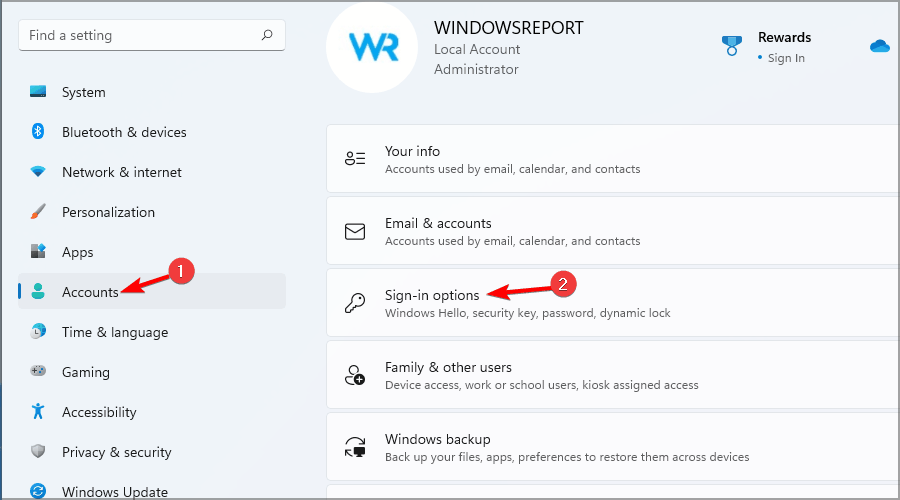
- Αναπτύξτε την ενότητα κωδικού πρόσβασης και επιλέξτε Αλλαγή.
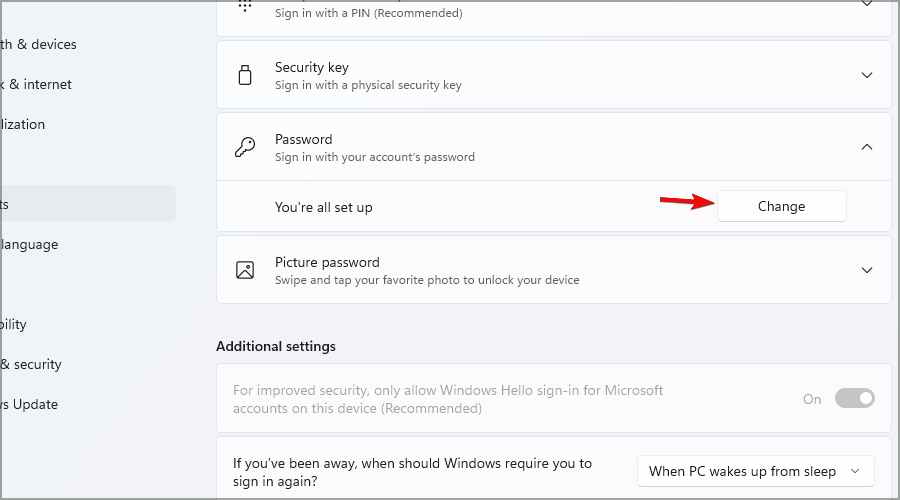
- Εισάγεται τον τρέχοντα κωδικό πρόσβασής σας.
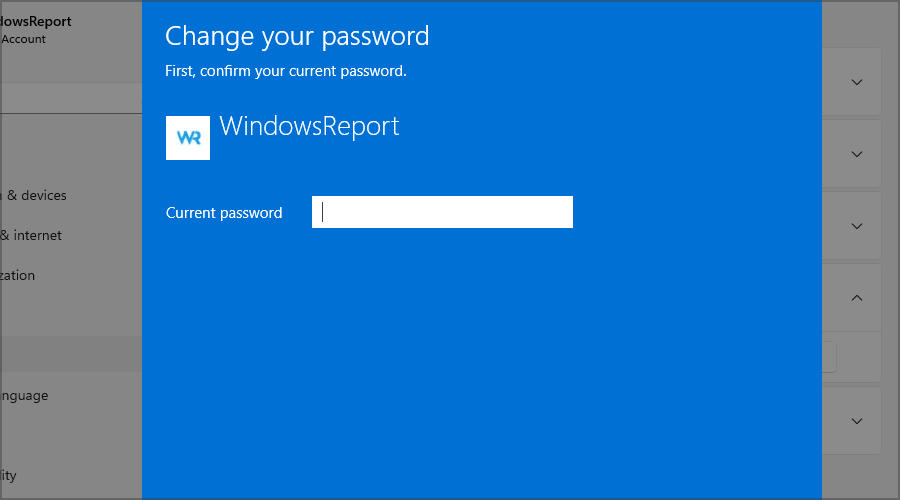
- Θα σας ζητηθεί να ορίσετε έναν νέο κωδικό πρόσβασης. Αφήστε τα πεδία κενά και κάντε κλικ Επόμενο.
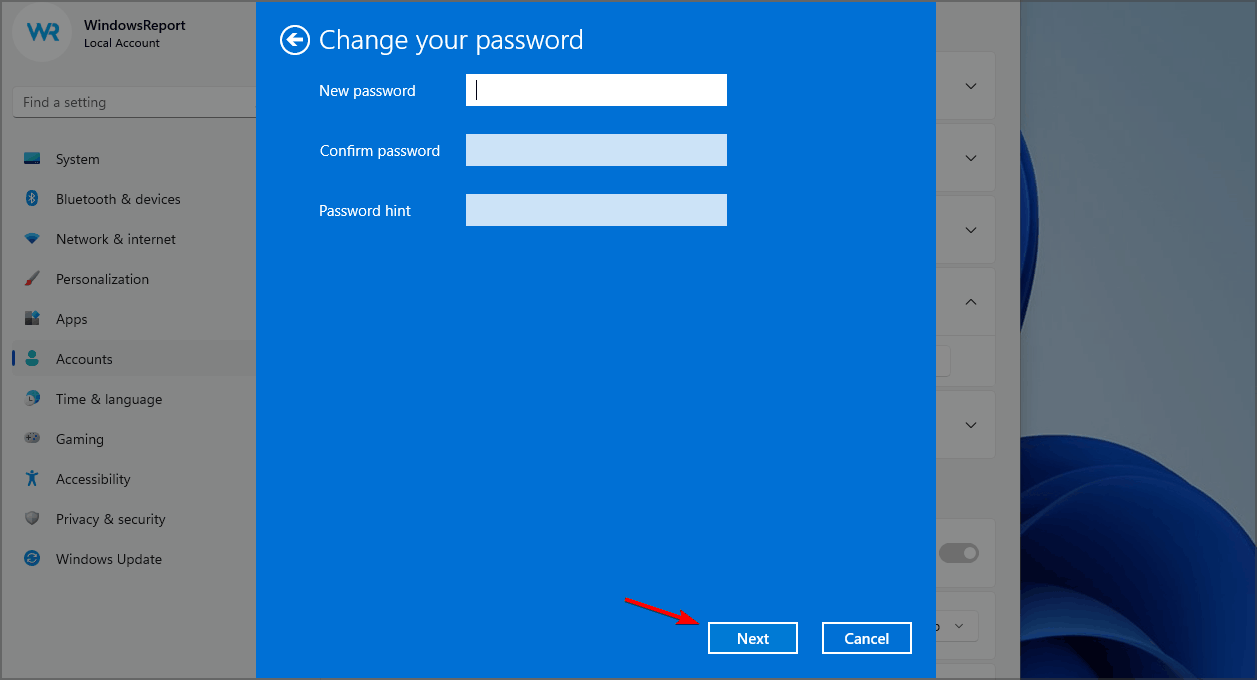
- Τώρα κάντε κλικ στο Φινίρισμα για να ολοκληρωθεί η διαδικασία.
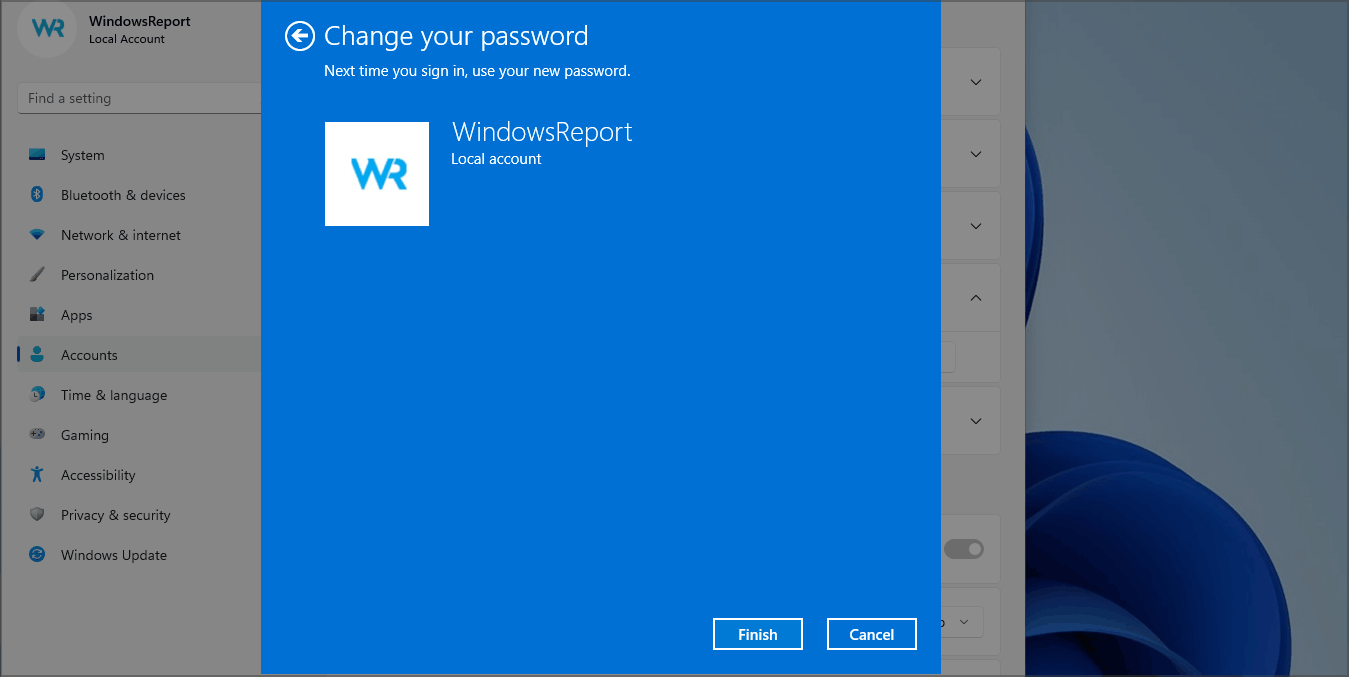
Αυτός είναι ο ευκολότερος τρόπος για να αφαιρέσετε έναν κωδικό πρόσβασης για έναν τοπικό λογαριασμό στα Windows 11, αλλά λάβετε υπόψη ότι αυτή η μέθοδος δεν λειτουργεί εάν συνδέεστε με λογαριασμό Microsoft.
2. Χρησιμοποιήστε το τερματικό των Windows
- Τύπος Windows Key + Χ και επιλέξτε Τερματικό Windows (Διαχειριστής) από το μενού.

- Τώρα εκτελέστε την ακόλουθη εντολή:
καθαρός χρήστης WindowsReport *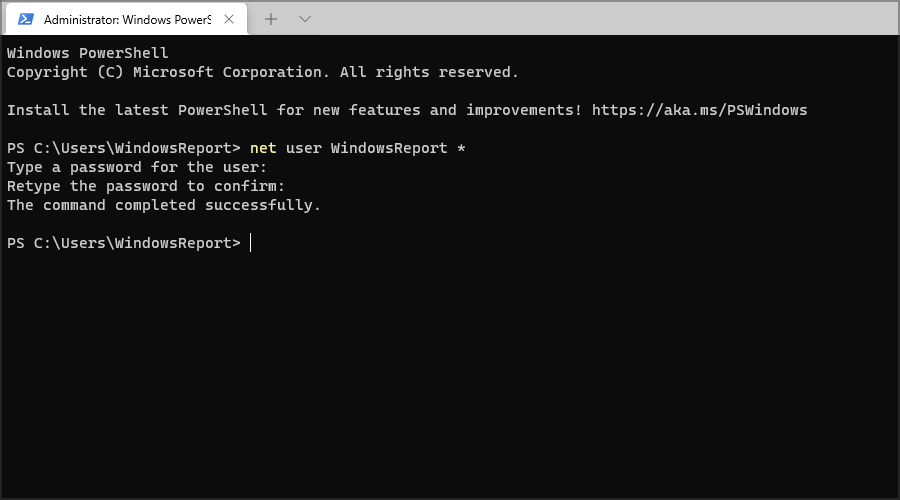
- Θα σας ζητηθεί να ορίσετε έναν νέο κωδικό πρόσβασης και να τον επιβεβαιώσετε. Μην εισάγετε τίποτα και απλώς πατήστε το Εισαγω κλειδί δύο φορές.
- Μετά από αυτό, ο κωδικός πρόσβασης για τον λογαριασμό WindowsReport θα καταργηθεί.
3. Τροποποιήστε το μητρώο σας
ΣΗΜΕΙΩΣΗ
Η τροποποίηση του μητρώου μπορεί να οδηγήσει σε προβλήματα σταθερότητας του συστήματος, οπότε φροντίστε να δημιουργήσετε αντίγραφα ασφαλείας του μητρώου σας προτού κάνετε οποιεσδήποτε αλλαγές.
- Τύπος Windows Key + R και μπείτε regedit. Κάντε κλικ Εντάξει.

- Όταν ανοίξει ο Επεξεργαστής μητρώου, μεταβείτε στην ακόλουθη διαδρομή στο αριστερό παράθυρο:
Υπολογιστής \ HKEY_LOCAL_MACHINE \ SOFTWARE \ Microsoft \ Windows NT \ CurrentVersion \ Winlogon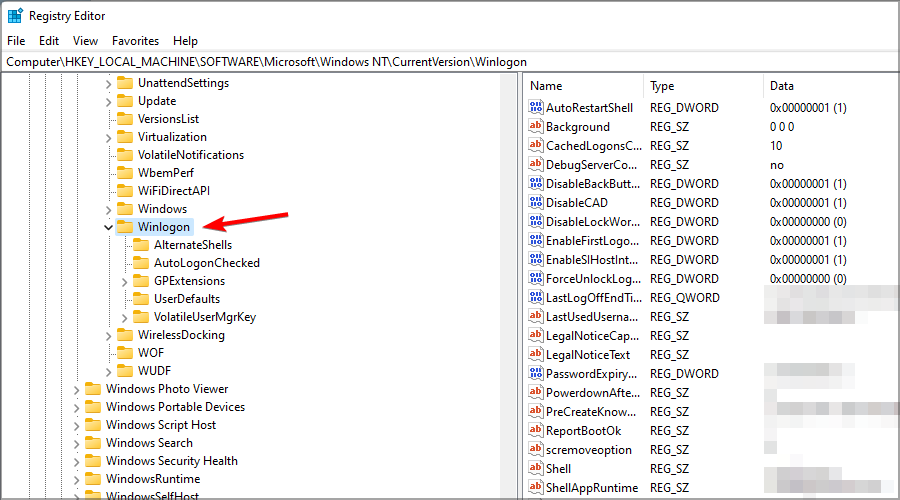
- Κάντε δεξί κλικ στο δεξιό παράθυρο και αναπτύξτε το Νέος Ενότητα. Επιλέγω Τιμή συμβολοσειράς. Εισαγω DefaultUserName ως όνομα της νέας συμβολοσειράς.
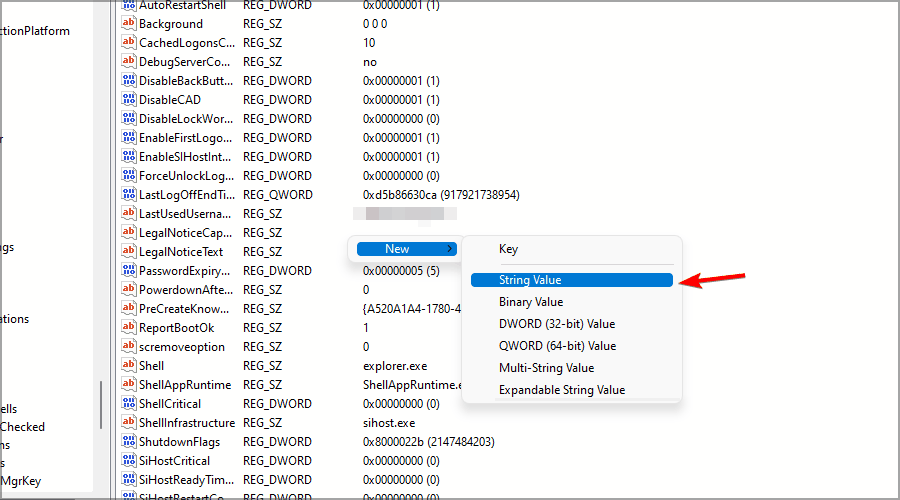
- Τώρα κάντε διπλό κλικ στο DefaultUserName σειρά.
- Εισαγάγετε τη διεύθυνση ηλεκτρονικού ταχυδρομείου του λογαριασμού Microsoft ως Δεδομένα αξίας και κάντε κλικ Εντάξει.
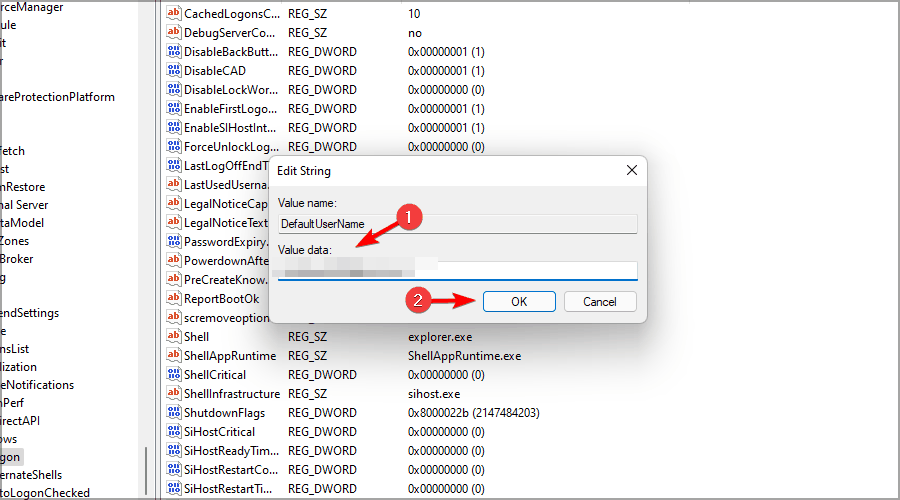
- Δημιουργήστε μια νέα συμβολοσειρά και ονομάστε την DefaultPassword. Κάντε διπλό κλικ στο DefaultPassword να ανοίξει τις ιδιότητές του.
- Εισαγάγετε τον κωδικό πρόσβασης του λογαριασμού Microsoft στο Δεδομένα αξίας πεδίο και κάντε κλικ Εντάξει για να αποθηκεύσετε τις αλλαγές.
- Τέλος, κάντε διπλό κλικ στο AutoAdminLogon.
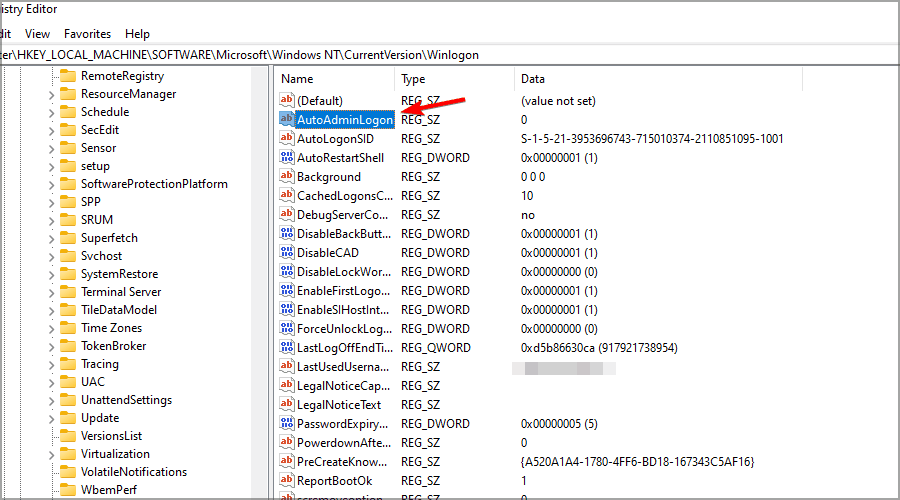
- Ορίστε τα δεδομένα τιμής σε 1 και κάντε κλικ Εντάξει για να αποθηκεύσετε τις αλλαγές.
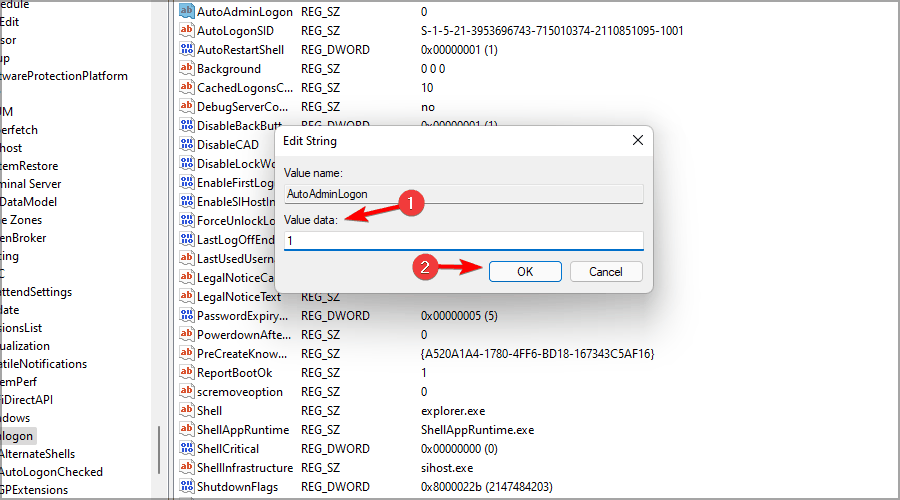
Τώρα θα πρέπει να μπορείτε να συνδεθείτε στα Windows 11 χωρίς να χρειάζεται να πληκτρολογήσετε τον κωδικό πρόσβασης του λογαριασμού σας. Με αυτόν τον τρόπο, θα απενεργοποιήσετε τον κωδικό πρόσβασης των Windows, ακόμη και αν χρησιμοποιείτε λογαριασμό Microsoft.
Ποια είναι η διαφορά μεταξύ κωδικού πρόσβασης και PIN;
Ένας κωδικός PIN έχει πολλά πλεονεκτήματα έναντι ενός κωδικού πρόσβασης, ειδικά εάν χρησιμοποιείτε τον λογαριασμό Microsoft για να συνδεθείτε. Ένας ισχυρός κωδικός πρόσβασης πρέπει να είναι μακρύς και να έχει διάφορους χαρακτήρες, συμπεριλαμβανομένων αριθμών και συμβόλων.
Μερικές φορές δεν είναι βολικό να εισάγετε έναν μεγάλο κωδικό πρόσβασης κάθε φορά που θέλετε να συνδεθείτε στον υπολογιστή σας και αυτός είναι ο λόγος για τον οποίο ένα PIN μπορεί να είναι πιο πρακτικό.
Το PIN πρέπει να αποτελείται από τουλάχιστον 4 χαρακτήρες, οπότε είναι πιο εύκολο να το θυμάστε, καθώς και το PIN σας σχετίζεται μόνο με τον υπολογιστή σας, οπότε αν κλαπεί δεν μπορεί να χρησιμοποιηθεί για πρόσβαση στο λογαριασμό σας στο Διαδίκτυο στο διαδίκτυο. Και αν τυχόν αντιμετωπίσετε οποιοδήποτε πρόβλημα, μπορείτε πάντα να χρησιμοποιήσετε το δικό μας οδηγός για το τι πρέπει να κάνετε εάν το PIN δεν λειτουργεί.
Τέλος, το PIN σας λειτουργεί με ένα τσιπ TPM, επομένως ακόμη και αν η συσκευή σας κλαπεί, χωρίς πραγματικό PIN, κανείς δεν θα έχει πρόσβαση σε αυτό.
Το τσιπ TPM διασφαλίζει ότι δεν επηρεάζεται η συσκευή σας και εάν κάποιος προσπαθήσει να αφαιρέσει το PIN χρησιμοποιώντας λογισμικό ή μεθόδους υλικού, το τσιπ TPM θα πρέπει να το αποκλείσει.
ΣΗΜΕΙΩΣΗ
Εάν χρειαστεί ποτέ να αφαιρέσετε το PIN, θα πρέπει να γνωρίζετε ότι μπορεί να αφαιρεθεί παρόμοια με έναν κωδικό πρόσβασης των Windows.
Πώς να αφαιρέσετε ένα PIN στα Windows 11;
- Τύπος Windows Key + Εγώ να ανοίξει το Ρυθμίσεις εφαρμογή
- Παω σε Λογαριασμοί στο αριστερό παράθυρο. Στο δεξί παράθυρο επιλέξτε Επιλογές σύνδεσης.
- Επεκτείνετε το PIN (Windows Hello) ενότητα και κάντε κλικ στο Αφαιρώ εις διπλούν.
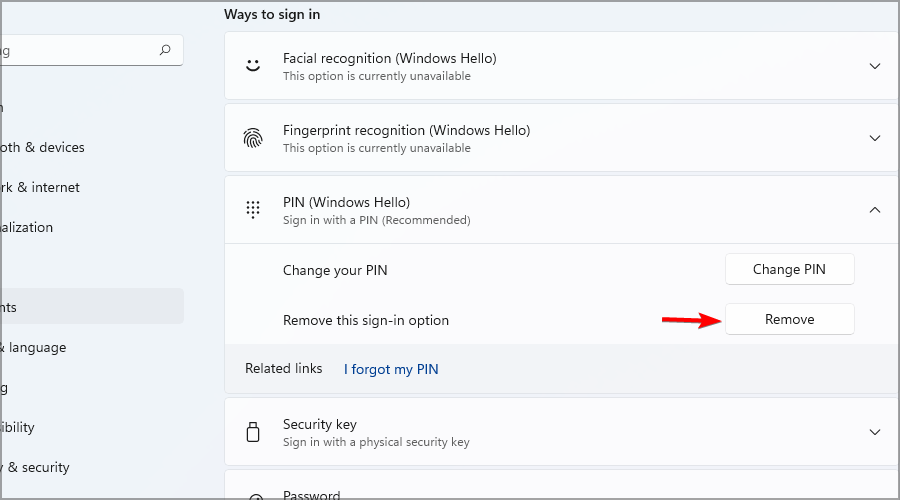
- Εισαγάγετε τον κωδικό πρόσβασης του λογαριασμού σας.
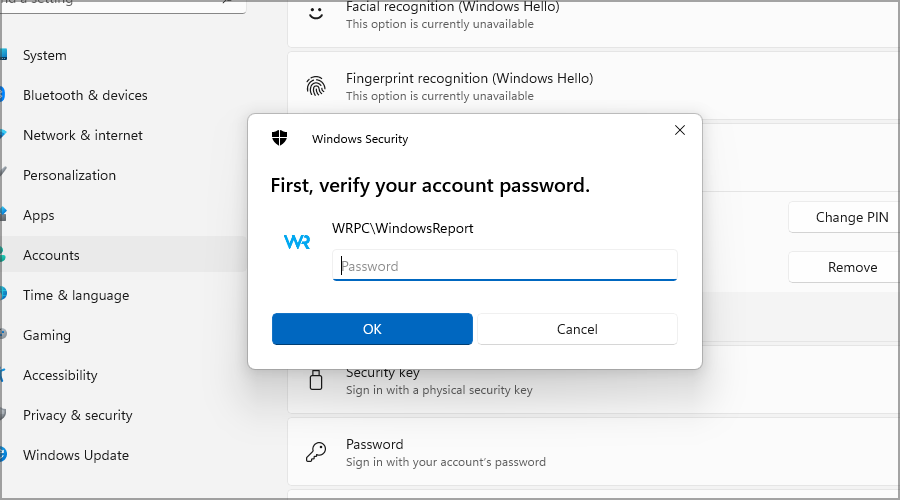
Αφού το κάνετε, το PIN σας θα αφαιρεθεί, όπως είχατε σκοπό από την αρχή.
Όπως μπορείτε να δείτε, είναι πολύ απλό να αφαιρέσετε έναν κωδικό πρόσβασης στα Windows 11 εάν χρησιμοποιείτε τοπικό εάν χρησιμοποιείτε λογαριασμό Microsoft, ενδέχεται να αντιμετωπίσετε προβλήματα, επομένως δεν σας συμβουλεύουμε κάνοντάς το.
Με τα Windows 11, η Microsoft έχει καταστήσει δυσκολότερη τη σύνδεση χωρίς κωδικό πρόσβασης εάν χρησιμοποιείτε λογαριασμό Microsoft, οπότε ίσως να θέλετε να εξετάσετε τη χρήση ενός PIN.
Ακόμα περισσότερο, αν δεν θέλετε ακαταστασία στο σύστημά σας, μάθετε πώς να αφαιρέσετε εύκολα χρήστες στα Windows 11.
Μήπως χάσαμε κάποια άλλη μέθοδο που μπορεί να χρησιμοποιηθεί για να ξεχάσουμε τα πάντα για τον κωδικό πρόσβασης των Windows; Ενημερώστε μας στα σχόλια παρακάτω.